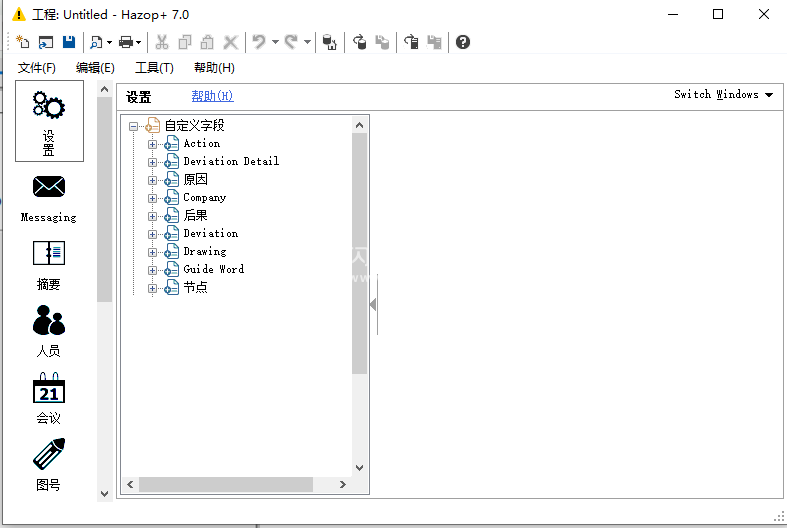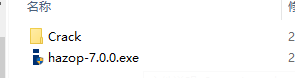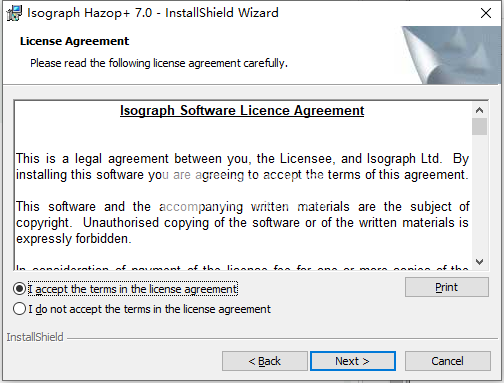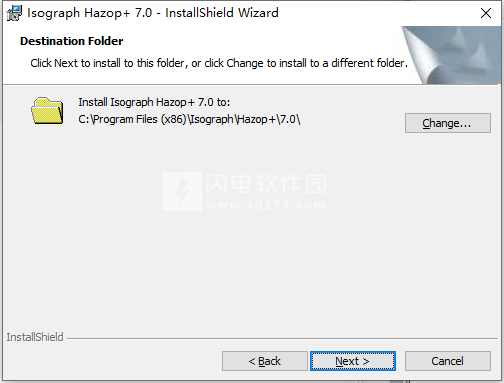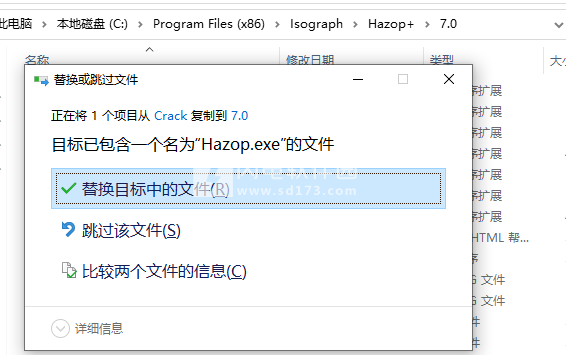Hazop +破解版是功能强大的危害与可操作性研究分析软件,用于检查与系统相关的潜在安全和操作问题。旨在通过提供一种自定义,记录,管理和报告研究的简便方法来帮助HAZOP团队。 Hazop +也可以与类似的危害识别技术一起使用。该程序分为多个主数据表,可以简单,逻辑地输入数据。 HAZOP研究或类似的危害识别技术的目的是检查系统在正常设计参数范围之外的运行情况,并确定这是否可能导致安全或运行问题。这项研究是在一个或多个会话中进行的,在此期间,一组专业人员会详细检查系统的每个部分。该团队由董事长领导,秘书出席会议以记录信息,发布动作并生成报告。该软件允许用户自定义界面,通过该界面可以输入研究的详细信息。用户可以选择在标准标题(例如“节点”,“参数”,“指导词”或“结果”)下设置数据输入字段。另外,可以添加用户定义的标题。一组此类信息将称为学习记录。 Hazop +为用户提供了指定不能立即解决特定偏差并创建动作记录的功能。用户可以将动作记录的标题选择为标准标题和用户定义标题的组合。可以将选定的标题链接到指示事件严重性的风险等级索引。例如,某些事件的可能性和后果可以与安全风险等级指数相关联。表中还有一个关键性指数,用于确定是否必须将操作记录与研究记录相关联。这尤其适用于风险等级指数表明风险水平不可接受的情况。
用户可以将自定义字段添加到所有主要数据输入表,例如公司,人员和会话。此外,他们可以通过添加自定义字段,选择可见的字段并更改列顺序来创建自定义的风险等级并自定义研究记录。
HAZOP研究的详细信息已输入到Hazop+研究数据表中。如果发现问题在研究期间无法解决,则可以将行动分配给Hazop+行动数据表中记录的个人。HAZOP研究可以包括风险排名,其中事件的可能性和后果通过预先定义的成本或安全表或用户创建的表与风险度量相关联。
报告工具由标准的Isograph报告设计器提供。这样一来,用户就可以在“所见即所得”(WYSIWYG)环境中创建文本和图形报告。所见即所得环境扩展到允许用户在打印预览模式下修改报告设计。
在HAZOP研究中的任何时候,都可以使用Hazop+选择性地显示研究信息并为打印准备定制的报告。这个强大的功能为用户提供了极大的灵活性,可以检查和报告研究过程中生成的重要信息。可以在文件菜单上找到每个数据表的主报告,或者可以随时使用报告设计器来设计自定义报告。
使用帮助
1、启动程序
要启动Hazop+程序,请双击Isograph Hazop+7.0桌面图标,或从Windows“开始”的“所有程序”菜单中选择“Isograph Hazop+7.0”菜单选项。
如果您没有许可证,则将显示“演示模式”对话框,您可以配置许可证选项。如果您已经配置了许可证并从许可证服务器获取了许可证,则此时将显示“许可证状态”对话框,允许您签出许可证。关闭此对话框(以及所有其他许可证类型)后,将显示“项目选择”对话框:
从该对话框中,用户可以创建新项目,打开现有项目,启动项目向导,打开最新项目或从现有模板创建项目。
2、游览Hazop+
主窗口左侧包含一个导航栏。导航栏包含许多选项:设置,消息传递,摘要,人员,会话,工程图,偏差,节点,风险等级,研究,分析和操作。如果需要,导航栏将在其右侧包括一个滚动条。使用滚动条访问当前不可见的所有导航按钮。选择一个选项将显示与该选项有关的主数据表。大多数主要数据表包含控制树视图或列表视图,或选项卡式数据表。
在控制树或列表视图的情况下,选择树节点或列表项将显示与该节点或列表项表示的数据类型相对应的实际数据表。例如,“公司和人员”数据表包含一个代表公司和人员层次结构的树。选择公司节点将显示公司数据表。
对于带选项卡的数据表,每个选项卡都包含一个主数据表(包含控制树视图或列表视图)或一个表。例如,“分析”主数据表包含带有三个数据表选项卡的选项卡式数据表:
原因
后果
保障措施
和一个表选项卡
概要
注意,术语节点项或列表项与数据库表中的记录同义。
使用Hazop+时,可以通过按F1功能键,“帮助”超链接按钮或工具栏上的“帮助”按钮来显示Hazop+帮助文件。将显示适合当前数据表或对话框的帮助主题。
3、新增资料
修改资料:
要修改特定类型的数据,请首先导航到适当的节点或列表项。接下来,选择树节点或列表项以显示相应的数据表。现在进行所需的数据项修改。要保存更改,请选择另一个树节点或列表项,另一个选项卡(如果适用),或选择另一个导航栏选项。可以分别使用“编辑-撤消”或“编辑-重做”菜单选项撤消或重做所有数据更改。
新增资料:
添加特定类型的数据的方法取决于数据表使用树形视图还是列表视图。
对于树,视图应导航到树节点,该节点将是您要添加的数据项的父节点。接下来,您应该选择“编辑”,“添加”菜单选项(或“添加工具栏”按钮,“添加超链接”按钮或“添加”弹出菜单选项)以添加新的数据项。如果父母可以有几种类型的孩子,则相应的“添加”菜单选项将显示在菜单或“添加工具栏”按钮下拉菜单中。
如果是列表视图,则只需选择“编辑”,“添加”菜单选项(或“添加工具栏”按钮,“添加超链接”按钮或“添加”弹出菜单选项)以添加新的数据项。
删除资料:
要删除数据项,只需在树形视图或列表视图中选择数据项。然后选择“编辑”,“删除”菜单选项(或“删除”工具栏按钮,“删除”超链接按钮或“删除”弹出菜单选项或键盘的“删除”键)以删除选定的数据项。
 Isograph Hazop+ 7.0 中文激活版
Isograph Hazop+ 7.0 中文激活版
 Isograph Hazop+ 7.0 中文激活版
Isograph Hazop+ 7.0 中文激活版